
- •И.Б. Кушнир
- •Оглавление
- •Введение
- •1. Основы информационных систем и баз данных
- •1.1. Информационные системы1
- •1.2. Базы данных
- •Контрольные вопросы
- •Тестовые задания
- •2. Общие вопросы разработки баз данных субд Access
- •2.1. Рабочая среда Access
- •Концепция базы данных
- •Таблицы
- •Запросы
- •Страницы
- •Макросы
- •2.2. Задание для самостоятельной работы
- •Варианты заданий
- •2.3. Пример выполнения задания2
- •Поставщики
- •Контрольные вопросы
- •Тестовые задания
- •3. Создание и корректировка базы данных в субд
- •Типы данных и задание связей в базе данных
- •Типы данных, обрабатываемых в Access [8, с. 45]
- •3.2. Задание для самостоятельной работы
- •3.3. Пример выполнения работы
- •3.3.1. Создание базы данных
- •3.3.2. Создание структуры таблиц в режиме конструктора Создание структуры таблицы Поставщики
- •Создание структуры таблицы Товары
- •3.3.3. Связывание таблиц
- •3.3.4. Ввод данных3
- •3.3.5. Редактирование записи
- •3.3.6. Удаление записи
- •3.3.7. Поиск и сортировка данных
- •Сортировка
- •Поиск записи
- •Фильтрация записей
- •Расширенный фильтр
- •3.3.8. Печать в режиме таблицы
- •Контрольные вопросы
- •Тестовые задания
- •4. Запросы на выборку
- •4.1. Способы создания запроса4
- •Примеры часто используемых операторов и функций5
- •4.2. Задание для самостоятельной работы
- •Варианты заданий
- •4.3. Пример выполнения задания
- •4.3.1. Создание запроса
- •4.3.2. Редактирование запроса
- •Контрольные вопросы
- •Тестовые задания
- •5. Вычисления в запросах: простые, групповые
- •5.1. Общие сведения о расчетах в запросах6
- •Типы операций [8, с. 128]
- •Сведения о стипендиатах
- •Перекрестная таблица
- •5.2. Задание для самостоятельной работы
- •Варианты заданий
- •5.3. Пример выполнения задания
- •5.3.1. Вычисления в запросе
- •5.3.2. Итоговые запросы
- •5.3.3. Сводные таблицы7
- •Изменение структуры сводной таблицы
- •Фильтрация
- •Авс-анализ
- •Детализация
- •Контрольные вопросы
- •Тестовые задания
- •6. Формы
- •6.1. Общая характеристика экранных форм8
- •6.2. Задание для самостоятельной работы
- •Варианты заданий
- •6.3. Пример выполнения задания
- •6.3.1. Простая форма
- •6.3.2. Составная форма, основанная на двух таблицах
- •6.3.3. Составная форма, основанная на таблице и запросе
- •6.3.4. Составная форма с вычисляемым полем в главной форме
- •6.3.5. Редактирование формы
- •Контрольные вопросы
- •Тестовые задания
- •7. Отчеты
- •7.1. Общая характеристика отчетов9
- •7.2. Задание для самостоятельной работы
- •Варианты заданий
- •7.3. Пример выполнения задания
- •7.3.1. Создание автоотчета
- •7.3.2. Нумерация и сортировка данных в отчете
- •7.3.3. Группировка и подсчет итогов в отчете
- •7.3.4. Подотчет в отчете
- •Контрольные вопросы
- •Тестовые задания
- •8. Web-интерфейс к базам данных Access
- •8.1. Общая характеристика страниц доступа к данным10
- •8.2. Задание для самостоятельной работы
- •Варианты заданий
- •8.3. Пример выполнения задания
- •8.3.1. Создание автостраницы
- •8.3.2. Создание страницы с помощью Мастера
- •8.3.3. Создание и изменение страниц доступа к данным в режиме Конструктора
- •Контрольные вопросы
- •Тестовые задания
- •9. Настройка пользовательского интерфейса
- •9.1. Общая характеристика элементов управления и их свойств
- •9.2. Задание для самостоятельной работы
- •9.3. Пример выполнения задания
- •9.3.1. Создание кнопочной формы
- •9.3.2. Добавление кнопок в форму
- •9.3.3. Макрос для открытия запроса
- •9.3.4. Задание условий отбора в макросе
- •9.3.5. Настройка параметров запуска
- •Контрольные вопросы
- •Тестовые задания
- •Заключение
- •Библиографический список
- •Приложение 1 (справочное) Типы связи
- •Приложение 2 (справочное) Синтаксис масок ввода
- •Маски ввода
- •Примеры масок ввода
- •Учебное издание
5.3. Пример выполнения задания
5.3.1. Вычисления в запросе
Снизим на 20 % цену на товары, по которым не будут возобновляться поставки. Чтобы создать такой запрос, нам потребуются данные из таблицы Товары учебной базы Борей.
На вкладке Запросы щелкните дважды на ярлычке Создание запроса в режиме конструктора и добавьте таблицу Товары в появившееся окно запроса (рис. 5.2).
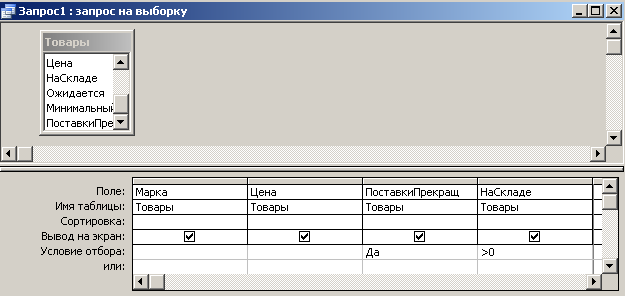
Рис. 5.2. Создание запроса на выборку
Из таблицы Товары добавьте поля Марка, Цена, ПоставкиПрекращены и НаСкладе.
В строке Условия отбора определите критерии, по которым будут отбираться товары, для снижения цены. В нашем случае необходимо, чтобы отобрались все товары, которые имеются на складе и у которых установлен флажок в поле ПоставкиПрекращены. Для этого нужно ввести два условия отбора:
в строку Условия отбора столбца ПоставкиПрекращены значение Да, так как для этого поля установлен тип Логический;
в строку Условия отбора столбца НаСкладе значение >0.
Окно запроса будет выглядеть так, как показано на рисунке 5.2
Нажмите
на кнопку
![]() Вид
и просмотрите результат работы запроса
(рис. 5.3).
Вид
и просмотрите результат работы запроса
(рис. 5.3).

Рис. 5.3. Результат работы запроса
Убедившись,
что записи отобраны верно, нажмите
кнопку
![]() Вид,
чтобы переключиться в окно Конструктора
запросов, и сохраните запрос под именем
Уценка.
Вид,
чтобы переключиться в окно Конструктора
запросов, и сохраните запрос под именем
Уценка.
Справа от столбца НаСкладе нам необходимо расположить новую цену товара. Для этого перейдите в строку Поле первого пустого столбца в Бланке запроса и нажмите комбинацию клавиш Shift+F2. Появится диалоговое окно Область ввода (рис. 5.4), в котором можно настраивать шрифт, нажав кнопку Шрифт.
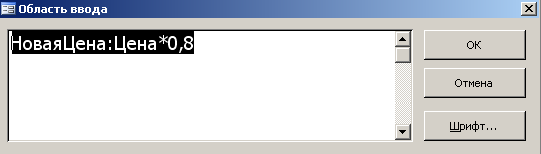
Рис. 5.4. Диалоговое окно области ввода
Введите в область ввода строку НоваяЦена:Цена*0,8.
Первая часть до двоеточия будет именем нового поля. Вторая часть – выражение, значением которого является произведение содержимого поля Цена на коэффициент 0,8 (80 %). Квадратные скобки вокруг имени поля можно не вводить – Access автоматически добавит их позже.
Нажмите
кнопку
![]() .
Строчка будет вставлена в бланк запроса.
.
Строчка будет вставлена в бланк запроса.
Отметьте флажком вывод на экран вычисляемого поля и снимите флажки вывода на экран у полей, по которым осуществляется отбор. Окно запроса будет выглядеть, как показано на рисунке 5.5.
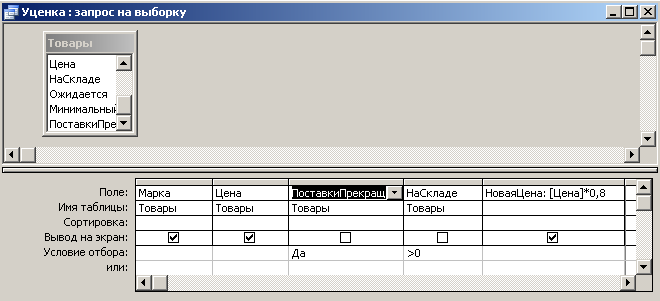
Рис. 5.5. Бланк запроса с вычисляемым полем
Переключитесь
в режим таблицы, нажав кнопку
![]() Вид
на панели инструментов. Получившаяся
выборка показана на рисунке 5.6.
Вид
на панели инструментов. Получившаяся
выборка показана на рисунке 5.6.
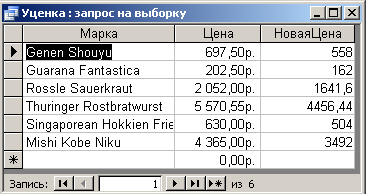
Рис. 5.6. Результат работы вычислений в запросе
Для
изменения формата отображения информации
в столбце, содержащем новую цену,
переключитесь в режим конструктора и
воспользуйтесь окном свойств поля
НоваяЦена.
Щелкните левой клавишей мыши по полю
НоваяЦена
и нажмите на панели инструментов кнопку
![]() Свойства.
Свойства.
В окне диалога Свойства поля щелкните в строке Формат поля, выберите формат Денежный, в строке Число десятичных знаков установите 2 (рис. 5.7) и закройте окно свойств.

Рис. 5.7. Задание свойств вычисляемого поля
Переключитесь
в режим таблицы, нажав кнопку
![]() Вид.
Выборка должна выглядеть так, как
показано на рисунке 5.8. Сохраните и
закройте запрос.
Вид.
Выборка должна выглядеть так, как
показано на рисунке 5.8. Сохраните и
закройте запрос.
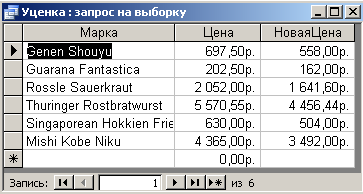
Рис. 5.8. Вычисления в запросе
